Quelque chose empêche ce PDF de s’ouvrir dans Edge [Résolu]
L’utilisation d’Adobe Acrobat peut également être une bonne option pour ouvrir des fichiers PDF dans Windows 10. Pourtant, il y a des utilisateurs qui préfèrent ouvrir des fichiers PDF dans Microsoft Edge, mais ne pouvaient pas les ouvrir. Alors ici, j’ai répertorié un un tas de conseils de dépannage pour Réparer quelque chose qui empêche l’ouverture de ce PDF dans Edge. Pour aider mes lecteurs à contourner facilement cette erreur.
Trouvez et réparez automatiquement les erreurs de Windows grâce à l'outil de réparation de PC
Reimage est un excellent outil de réparation qui détecte et répare automatiquement différents problèmes du système d'exploitation Windows. Avoir cet outil protégera votre PC contre les codes malveillants, les défaillances matérielles et plusieurs autres bugs. En outre, cela vous permet également d'utiliser votre appareil au maximum de ses capacités et de ses performances.
- Étape 1: Télécharger l'outil de réparation et d'optimisation des PC (Windows 11, 10, 8, 7, XP, Vista - Certifié Microsoft Gold).
- Étape 2: Cliquez sur "Démarrer l'analyse" pour trouver les problèmes de registre de Windows qui pourraient être à l'origine des problèmes du PC.
- Étape 3: Cliquez sur "Réparer tout" pour résoudre tous les problèmes.
Correction : Paint 3D n’affiche pas les options d’exportation
5 façons de réparer quelque chose qui empêche ce PDF de s’ouvrir dans Edge
Vider le cache du navigateur
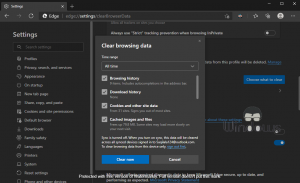
- Depuis l’interface principale de Microsoft Edge, accédez au Menu >> Paramètres
- Sélectionnez Confidentialité, recherche et services dans le volet de gauche.
- Cliquez sur le bouton Choisir les éléments à effacer.
- Faites les sélections souhaitées et cliquez sur le bouton Effacer les données.
Modifier l’UAC
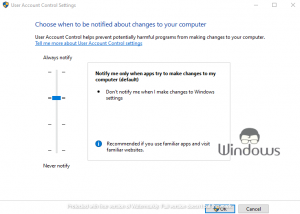
- Lancez le Panneau de configuration à l’aide de la barre de recherche.
- Accédez à Compte d’utilisateur >> Comptes d’utilisateur
- Cliquez sur le lien Modifier les paramètres de contrôle de compte d’utilisateur.
- Faites glisser l’échelle jusqu’au 2e niveau de Me prévenir uniquement lorsque des applications tentent d’apporter des modifications à mon ordinateur (par défaut)
- Appuyez sur le bouton OK pour enregistrer les modifications.
Enregistrer Microsoft Edge
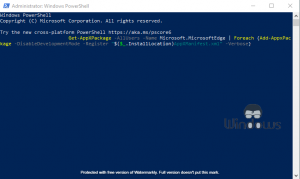
- Fermer Microsoft Edge.
- Appuyez simultanément sur les touches Windows + X.
- Sélectionnez Windows PowerShell (Admin) parmi les options proposées.
- Exécutez la commande suivante :
- Get-AppXPackage-AllUsers-Name Microsoft.MicrosoftEdge | Foreach {Add-AppxPackage-DisableDevelopmentMode-Register « $($_.InstallLocation)AppXManifest.xml »-Verbose}
- Une fois la commande exécutée avec succès, lancez Edge.
Examiner les mises à jour en attente
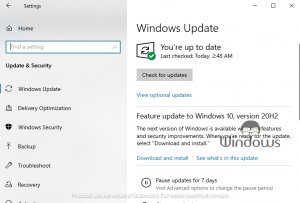
- Accédez aux Paramètres de Windows 10.
- Cliquez sur l’onglet Mise à jour et sécurité.
- Appuyez sur le bouton Vérifier les mises à jour.
- Autorisez votre système à rechercher les mises à jour en attente de manière pacifique.
- Si vous êtes informé d’une mise à jour en attente, autorisez votre système à l’installer.
Essayez un autre navigateur Web
Si aucune astuce ne semble fonctionner pour vous, il est peut-être temps d’essayer d’utiliser un autre navigateur Web. Il existe de nombreuses alternatives Microsoft Edge pour Windows. Vous pouvez utiliser n’importe laquelle d’entre elles pour contourner le problème. Erreur lors de l’ouverture du fichier PDF dans Edge. Certains des célèbres navigateurs Web à base de chrome sont Chrome, Firefox et Opera.
C’est tout, continuez à visiter WindowsBoy pour en savoir plus.
